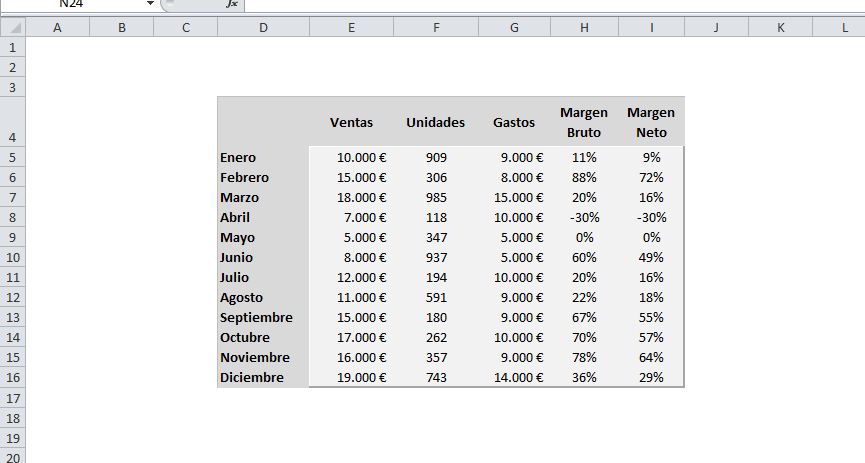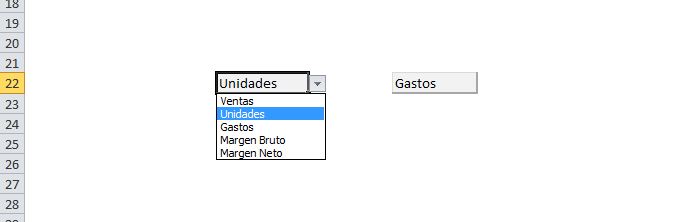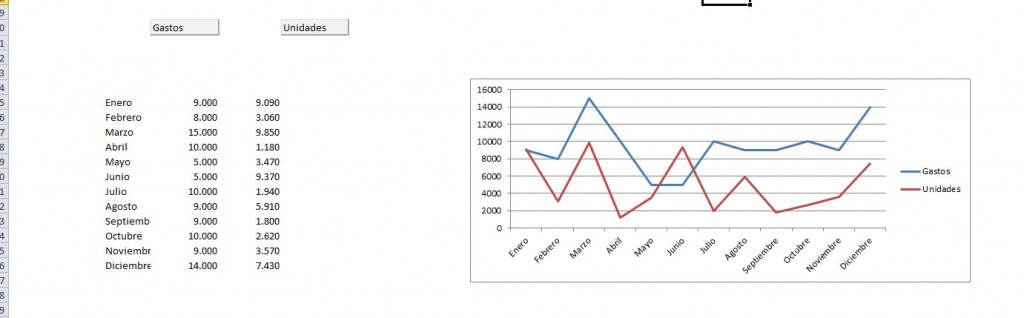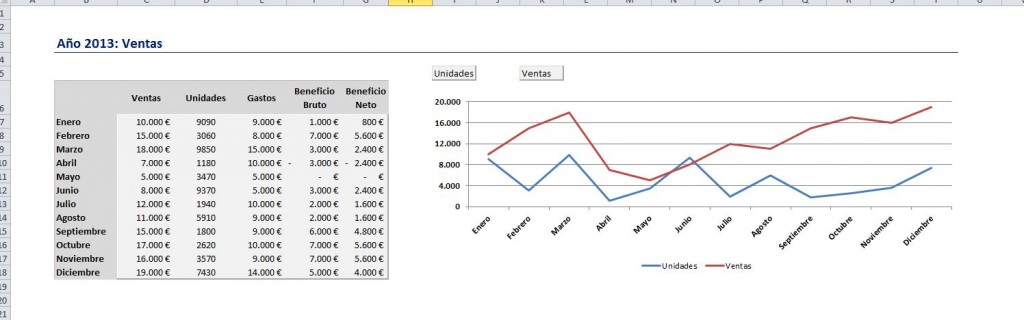En ocasiones tenemos una tabla como la de la siguiente imagen:
Depende del enfoque que queramos darle esto puede ser un poco confuso y no fácil de leer. Lo mejor sería unas gráficas para hacernos a la idea de lo que necesitamos.
Existe la posibilidad de hacer unas sencillas tablas dinámicas pero en esta ocasión vamos a usar unos desplegables de Validación de Datos y la fórmula DESREF junto con INDICE para escoger los datos que necesitamos.
Lo primero que haremos será en dos celdas poner los Data Validation con las cabeceras de la tabla.
Seleccionamos dos celdas (para las dos listas de Validación de Datos) y hacemos click en:
Datos>> Herramientas de Datos >> Validación de datos
- En Permitir elegimos la opción de Lista.
- En Fue te seleccionamos el rango de nuestras cabeceras.
- Hacmos click en OK.
** Yo las he sombreado y recuadrado como si tuvieran volumen.
Quedaría más o menos de la siguiente manera:
Luego a su izquierda (aunque podríamos esconderlo para que no sea tan repetitivo) volvemos a escribir los meses (realmente no haría falta).
Finalmente en las dos columnas a la derecha de los meses escribiremos la fórmula DESREF como más adelante explicaremos.
Función DESREF en Excel
DESREF es una útil fórmula que tiene muchas posibilidades. El uso que le hemos dado en este caso es apuntar a una celda concreta en una matriz dadas sus coordenadas. La coordenada fila serán los meses del año, la coordenada columna será lo que hayamos elegido en los desplegables.
Sintaxis
=DESREF(ref; fila; columna; [alto]; [ancho])
- ref: es la referencia a la celda situada en la esquina superior izquierda de la tabla. Acuérdate de fijar el valor para poder arrastrar la fórmula.
- fila: es la fila donde encontraremos el valor
- columna: es la columna en la que encontraremos el valor
Continuación…
La fórmula DESREF para la fila Abril y la columna Unidades nos devolverá el valor de 1180 en nuestro ejemplo.
Pero, ¿cómo puede saber la columna de Unidades dentro de la tabla? o ¿el mes de Abril en la misma?. Para ello usaremos la fórmula COINCIDIR.
Finalmente tendremos una fórmula combinada con la siguiente pinta:
=DESREF(ref;COINCIDIR(de la fila);COINCIDIR(de la columna))
Finalmente añadimos un gráfico que nos permita comparar visualmente los valores elegidos.
Depende cómo organicemos la información esto podrá ser más o menos útil. Yo recomiendo que escondamos las fórmulas en algún sitio de la hoja (ojo, no ocultéis la información obtenida pues no se mostrará en la tabla si lo hacéis).
Puede quedar algo más profesional si lo preparamos un poco, algo así como:
Para los que quieran saber más detalles de cómo utilizar las fórmulas de DESREF y COINCIDIR os dejo aquí el archivo.